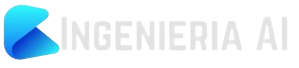El error "ERR_FILE_NOT_FOUND" es un mensaje de error comúnmente visto en el
navegador web Google Chrome que indica que no se ha podido encontrar el
archivo o la página web especificada. Puede ser causado por varias razones,
incluyendo problemas con la conexión a Internet, problemas con el navegador o
problemas con el servidor de la página web.
Solucionando el error "err_file_not_found" en su navegador: pasos para encontrar y corregir el problema.
Para corregir este error, hay varias soluciones que se pueden probar:
- Comprueba tu conexión a Internet. Asegúrate de que estás conectado a Internet y que la conexión es estable.
- Limpia la caché y los datos del navegador. Esto puede ayudar a solucionar problemas relacionados con problemas de configuración o problemas con el caché de datos del navegador.
- Comprueba la URL. Asegúrate de que la URL que estás intentando acceder está escrita correctamente y no tiene errores tipográficos.
- Intenta acceder a la página web utilizando un navegador diferente. Esto puede ayudar a determinar si el problema es específico de un navegador en particular.
- Contacta al administrador del sitio web. Si ninguna de las soluciones anteriores funciona, es posible que el problema sea causado por un problema en el lado del servidor. En este caso, es recomendable contactar al administrador del sitio web para informarles del problema.
Si después de intentar estas soluciones, el error persiste, te recomendamos
buscar ayuda de un especialista o revisar la documentación de tu navegador o
dispositivo para obtener más información.
Para deshacerse de una extensión de pestaña predeterminada, siga estos
pasos:
- Abra Google Chrome y haga clic en el icono de tres líneas en la esquina superior derecha de la ventana del navegador.
- Seleccione "Más herramientas" y luego "Extensiones".
- En la página de Extensiones, busque la extensión de pestaña predeterminada que desea eliminar y haga clic en el icono de papelera junto a ella.
- Se le pedirá confirmar que desea eliminar la extensión. Haga clic en "Eliminar" para confirmar.
Para averiguar qué extensión causa el problema, puede seguir estos pasos:
- Abre Chrome, y en la barra de direcciones escribe chrome://extensions/
- Activa el modo de desarrollador, haciendo clic en el interruptor en la esquina superior derecha de la pantalla.
- Habilita una extensión a la vez, y prueba si el problema persiste. Si el problema desaparece al deshabilitar una extensión, entonces esa extensión es la causa del problema.
- Si encuentra la extensión causante del problema, puede deshabilitarla o eliminarla.
Es importante mencionar, que antes de deshabilitar o eliminar una extensión,
es recomendable buscar información de esta, ya que algunas extensión son
necesarias para el correcto funcionamiento de algunas páginas o servicios.
%20(2).png)